Lei du standardikonsettet på iPhonen din? Hvis du vil endre grensesnittet og programnavnet, kan du sjekke ut artikkelen nedenfor for å lære hvordan du gjør det raskt!
 |
Dagens artikkel vil veilede deg om hvordan du oppdaterer iPhone-grensesnittet i henhold til dine personlige preferanser med enkle og raske trinn.
Instruksjoner for hvordan du endrer iPhone-ikoner ved hjelp av Next Icon-appen
Trinn 1: Finn og last ned Next Icon-appen fra App Store.
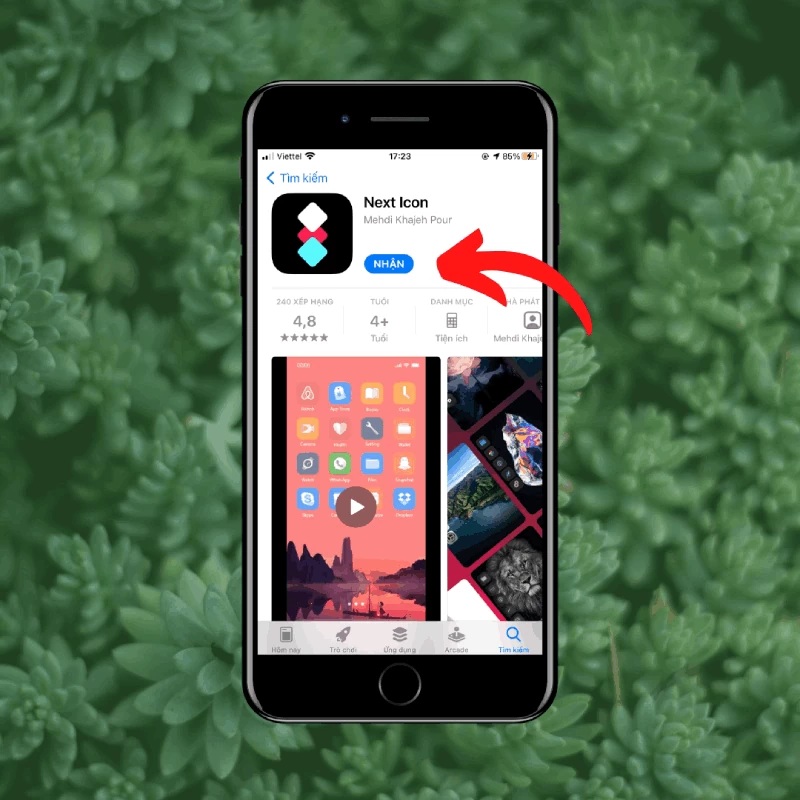 |
Trinn 2: Bla gjennom ikonskinnene og velg den du liker, og klikk deretter på «Installer» for å bruke.
 |
Instruksjoner for hvordan du endrer iPhone-ikoner ved hjelp av snarveier
Trinn 1: Velg Snarveier-appen, trykk på plussknappen øverst til høyre, og velg deretter «Legg til handling».
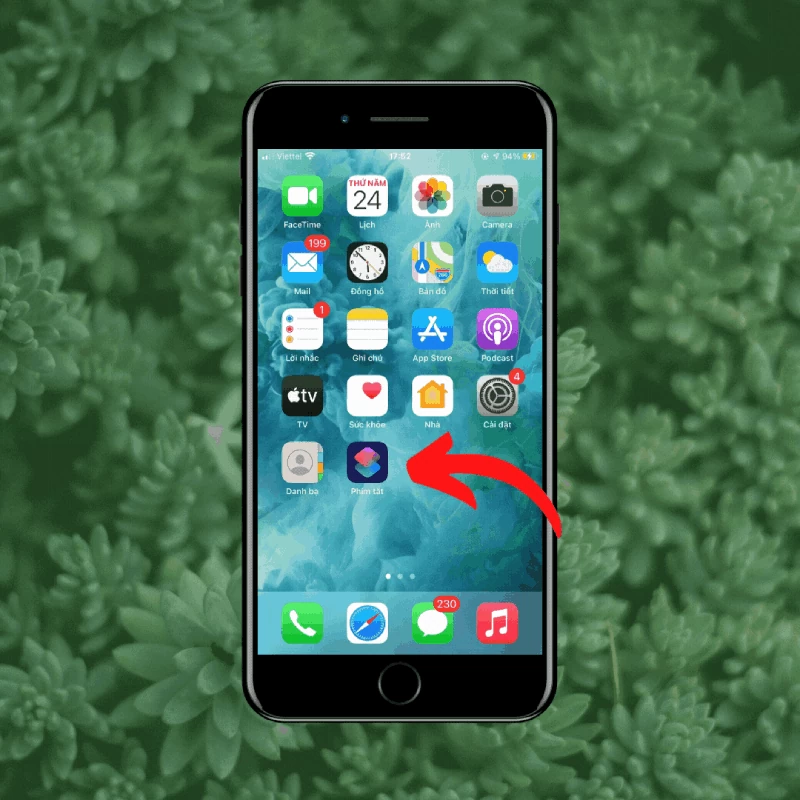 |
Trinn 2: Skriv inn uttrykket «Åpne app» i søkefeltet.
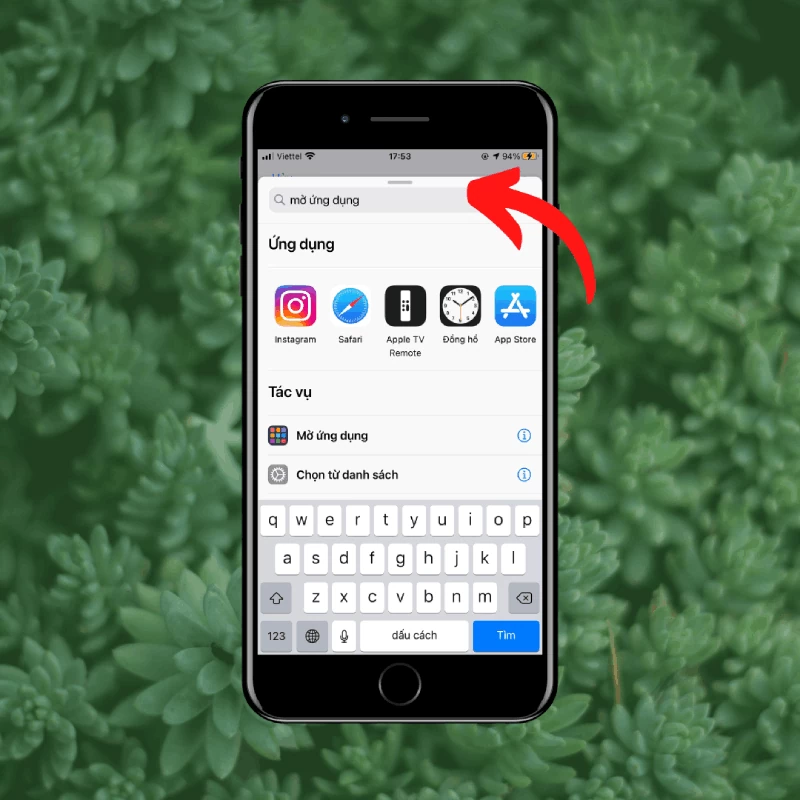 |
Trinn 3: Velg appen du vil endre ikonet for, trykk deretter på ikonet med de tre grønne prikkene og velg «Legg til på startskjermen».
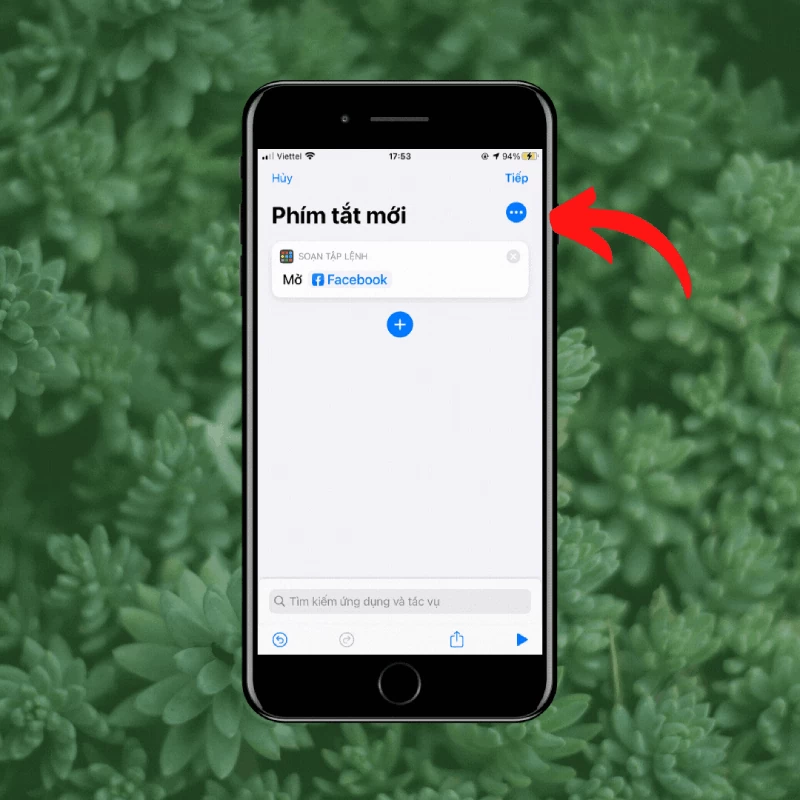 |
Trinn 4: Skjermen vil vise Ny snarvei. Her kan du endre navn og avatar for programikonet. Når du er ferdig, vil det nye ikonet vises på startskjermen.
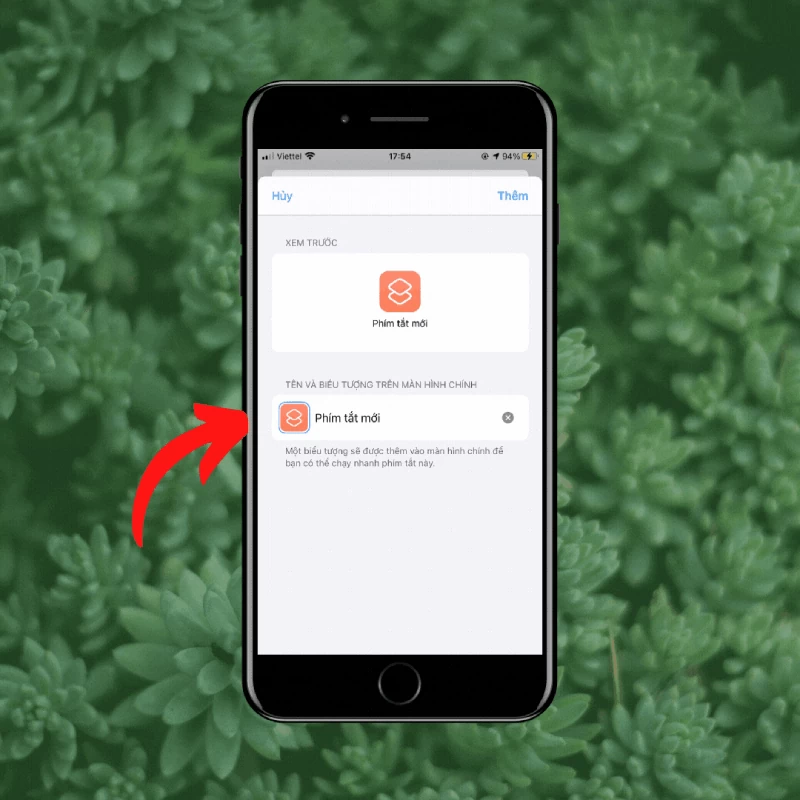 |
Artikkelen ovenfor har oppsummert de nyeste og raskeste måtene å endre iPhone-ikoner på. Håper du finner informasjonen nyttig!
[annonse_2]
Kilde: https://baoquocte.vn/bat-mi-cach-doi-icon-va-ten-ung-dung-tren-iphone-thu-vi-285939.html



![[Foto] Generalsekretær To Lam deltar på 80-årsjubileet for Folkedomstolens tradisjonelle dag](https://vphoto.vietnam.vn/thumb/1200x675/vietnam/resource/IMAGE/2025/9/13/ff42d08a51cc4673bba7c56f6a576384)


![[Foto] Lanseringsseremoni for den spesialiserte elektroniske informasjonssiden til Vietnams kommunistparti – 14. kongress](https://vphoto.vietnam.vn/thumb/1200x675/vietnam/resource/IMAGE/2025/9/12/4c1b894be2ea4e3daccfd8c038b6fb46)
![[Foto] Thac Ba-sjøen: Mot et internasjonalt turist-, feriested- og kultursenter innen 2040](https://vphoto.vietnam.vn/thumb/1200x675/vietnam/resource/IMAGE/2025/9/13/0b11d0413f6543bca27a358281f62e5e)































































































Kommentar (0)